From Friday, April 19th (11:00 PM CDT) through Saturday, April 20th (2:00 PM CDT), 2024, ni.com will undergo system upgrades that may result in temporary service interruption.
We appreciate your patience as we improve our online experience.
From Friday, April 19th (11:00 PM CDT) through Saturday, April 20th (2:00 PM CDT), 2024, ni.com will undergo system upgrades that may result in temporary service interruption.
We appreciate your patience as we improve our online experience.
02-03-2015 08:07 AM
Halo semuanya,
Berikut ini saya mau share bagaimana cara LabVIEW dan Database dapat berkomunikasi, spesifiknya MySQL.
Tips:
- klik pada gambar dibawah ini untuk memperbesar
- maaf saya tidak melayani untuk pertanyaan untuk penggunaan LabVIEW versi 2013 kebawah
- untuk code LabVIEW, dibawah ini adalah Code Snippet, jadi bisa drag and drop ke dalam Block Diagram. Hanya berlaku LabVIEW 2013 ke atas
Berikut ini software yang harus dimilikki:
Software Yang Diperlukan:
Konfigurasi MySQL:
CREATE SCHEMA `contoh_skema` ;
CREATE TABLE `contoh_skema`.`contoh_table` (
`id` INT NOT NULL AUTO_INCREMENT,
`tanggal_jam` DATETIME NULL,
`temperature` DOUBLE NULL,
PRIMARY KEY (`id`),
UNIQUE INDEX `id_UNIQUE` (`id` ASC));
Pastikan tercipta database, table dan kolom seperti dibawah ini:
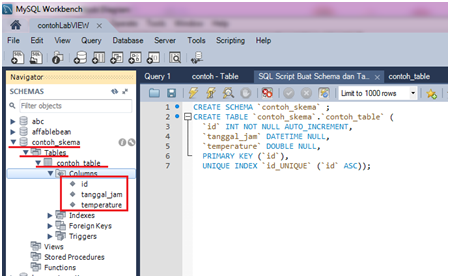
Buat UDL File:
Ikuti petunjuk grafik berikut ini:
Dalam LabVIEW, Tools>>Create Data Link...
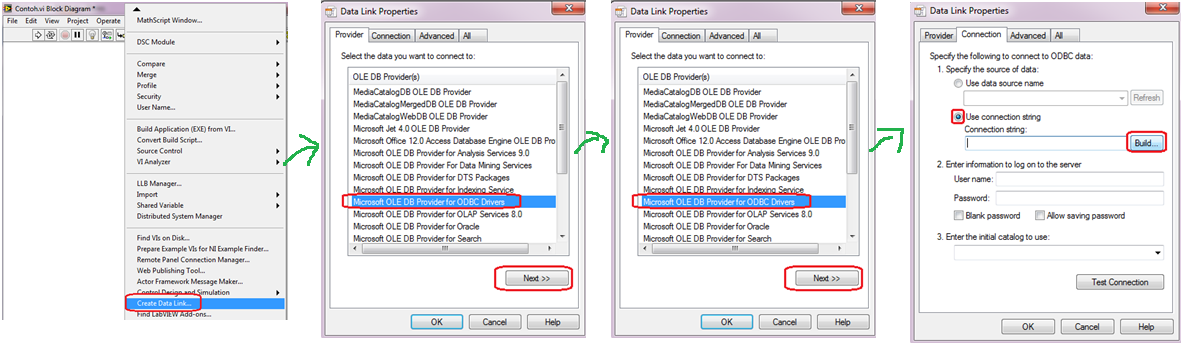

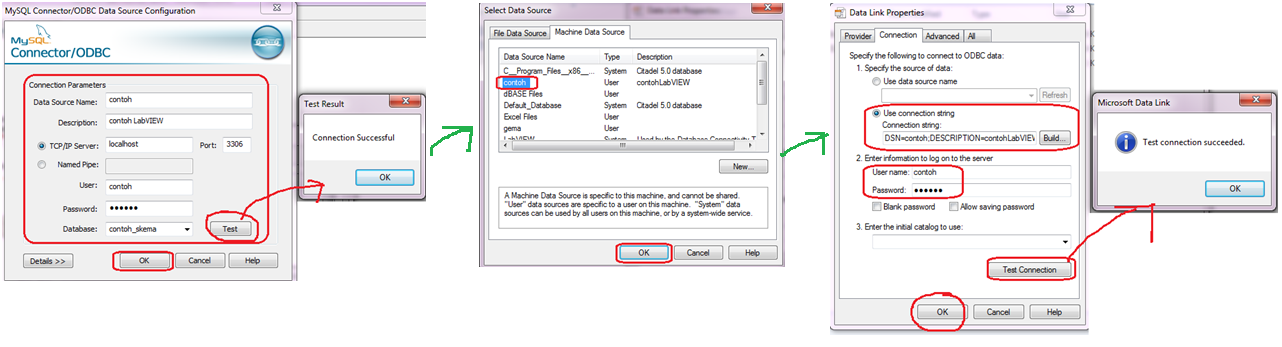
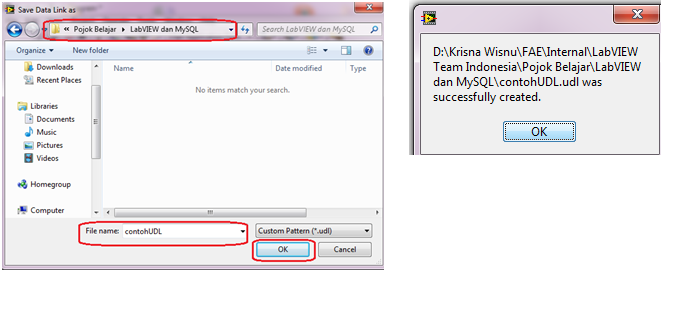
Pastikan UDL filenya ada ya, dengan konfirmasi file tersebut di dalam folder:
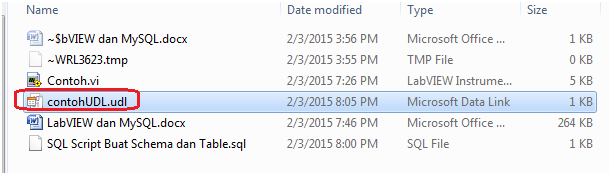
Buka LabVIEW, koneksi database:
1. Berikut ini adalah lokasi dan posisi library Database untuk LabVIEW setelah menginstall LabVIEW Database Connectivity Toolkit
Buka Block Diagram, Klik Kanan untuk membuka Functions Palette, lalu cari item dibawah ini:
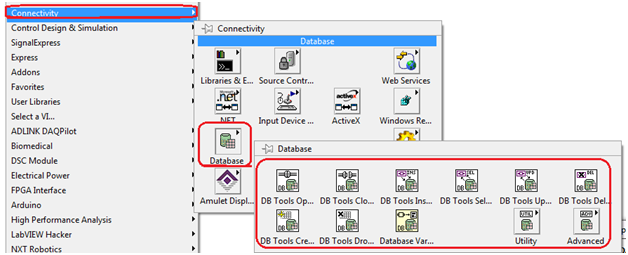
2. Coba test koneksi Database, buat VI seperti dibawah ini:

Lalu run VI tersebut, pastikan tidak ada error. Ini untuk menguji apakah LabVIEW berhasil koneksi ke dalam database atau tidak
3. Coba masukkan data random, buat VI seperti dibawah ini:
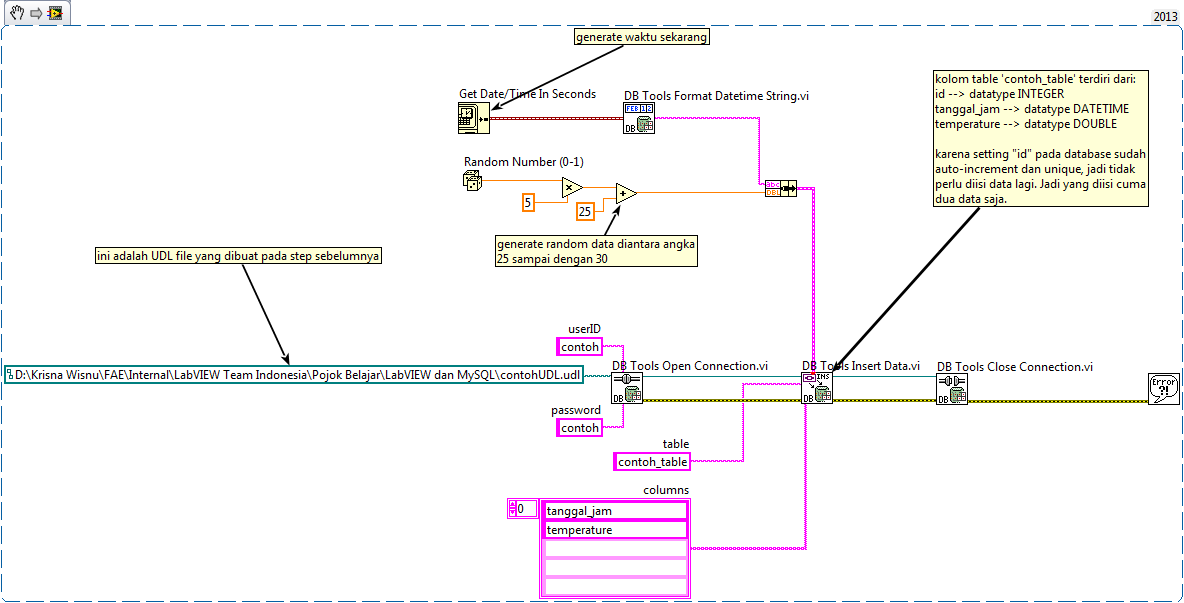
Konfirmasi data yang tersimpan dalam MySQL via Workbench:
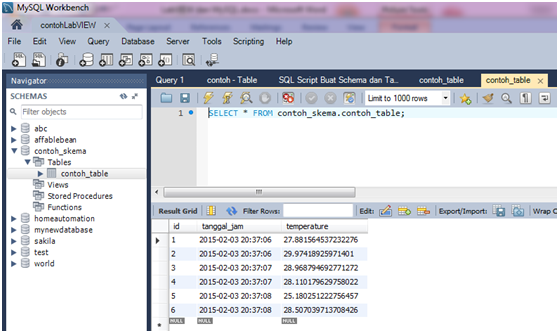
4. Sekarang kita coba baca data yang sudah kita masukkan tadi:
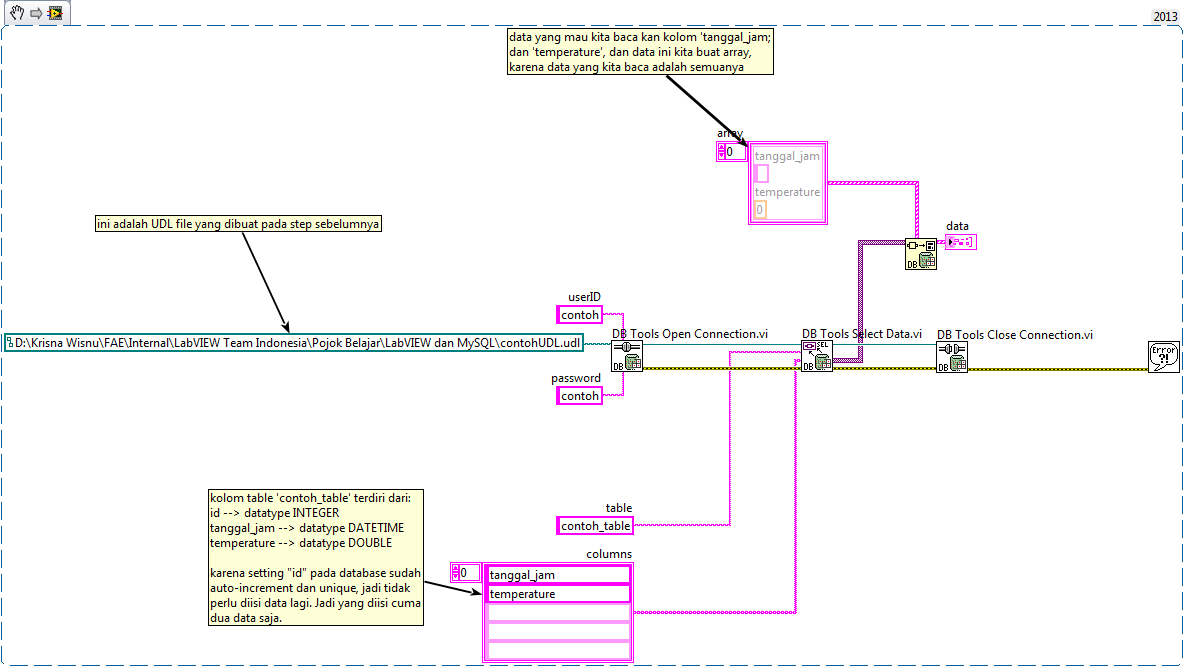
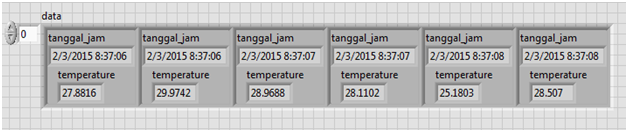
Semoga berguna.
06-23-2015 02:12 AM
master, mau nanya dong. cara mensetting agar time di laptop sama dengan time d labview gimana ya caranya?
06-23-2015 07:03 AM
salam mas accelero
setahu saya mennggunakan get date time in second or get date time in string VI kedua ini jika digunakan dengan otomatis mengikuti format waktu yang ada di laptop...... jika anda ingin menggunakannya, pada block diagram anda bisa tekan "ctrl+space" tuliskan get date time in second atau
date time in string
semoga bermuaaaanfuaaddd..... heheheheh
06-23-2015 08:43 AM
terimakasih ilmunya master, sy coba dulu (y)
09-30-2016 05:01 PM
Saya mau bertanya. Pada saat ingin memilih create new source saya tidak menemukan MYSQL ODBC sehingga saya tidak bisa melanjutkan tutorial ini. Apakah teman2 sekalian asa solusi untuk saya? Terima kasih
09-30-2016 07:54 PM
sudah install ODBC support di Windows? ODBC Drivers.
lalu sudah install ini? MySQL Connector Net 6.9.5
Kalau sudah, coba buktikan dengan screenshot.
12-02-2017 08:13 PM
selamat pagi master krisna .
mas, saya ada masalah ini dalam mengikuti langkah2 di labview yaitu pada saat create data link.
muncul pesan kyak ginih mas.
Bagaimana yah mas cara mengatasinya. ?
12-03-2017 10:31 AM
Coba deh popup tersebut di Google, voila ketemu solusinya.
12-04-2017 06:35 AM
rupanya labviewnya harus di runningkan dengan administrator mas.
03-05-2018 08:33 PM
bagaimana cara memunculkan isi tablenya mas ? soalnya saya bikin 10 kolom di table tapi yg muncul cuman kolom ke10.